A criação de vídeos tornou-se mais fácil e acessível. Graças a ferramentas inovadoras como PikaLabs, podes criar vídeos a partir de textos, imagens ou outros vídeos. Este guia oferece uma visão abrangente das funcionalidades e da aplicação do PikaLabs. Seja um iniciante ou um usuário experiente, este guia ajuda-te a tirar o melhor desta software.
Principais Descobertas
- O PikaLabs permite-te criar vídeos a partir de várias fontes, incluindo Texto-para-Vídeo, Vídeo-para-Vídeo e Imagem-para-Vídeo.
- Também disponibiliza funcionalidades como sincronização labial e várias modificações de vídeos.
- A ferramenta está atualmente na versão beta, então esteja ciente de que nem todas as funcionalidades estão totalmente aperfeiçoadas.
Guia Passo a Passo
1. Primeiros Passos com o PikaLabs
Para começar com o PikaLabs, visite o site. Verás um botão que te convida a experimentar a ferramenta. Clica em "Experimentar o PikaLabs".
Assim que estiveres na página, podes ver tanto as funcionalidades como alguns vídeos de exemplo. Certifica-te de explorar as diferentes opções que a ferramenta oferece, especialmente as várias formas de criação de vídeo como a geração de vídeo a partir de texto e imagem.
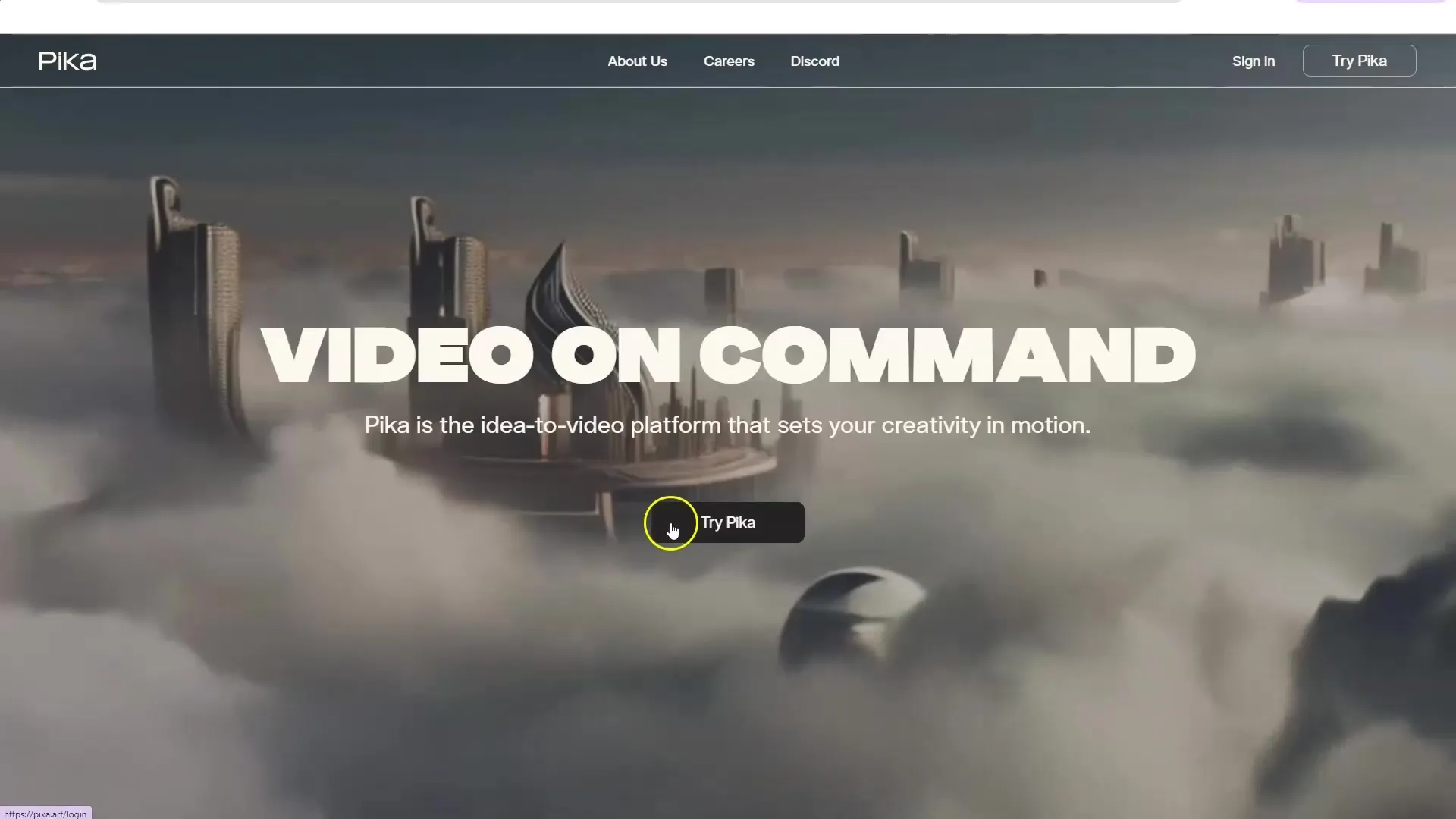
2. Registo e Primeiros Projetos
Para poderes utilizar a ferramenta, precisas de fazer login. Podes fazer login com a tua conta do Google ou conta Discord. Após o login com sucesso, receberás alguns créditos gratuitos para experimentar as funcionalidades.
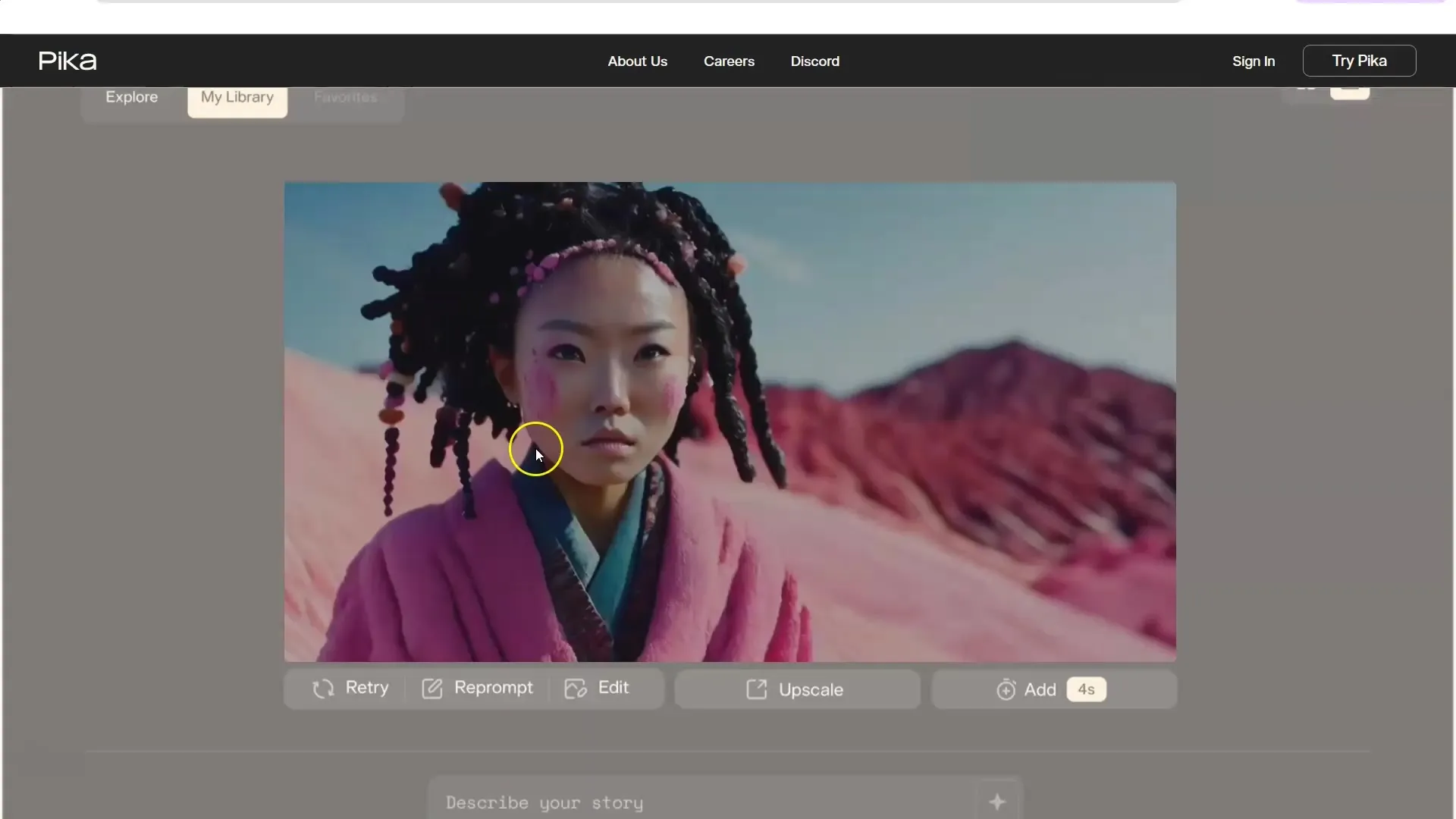
Após fazeres o login, serás redirecionado para o Dashboard. Aqui podes ver o que outros usuários criaram e obter inspiração para os teus próprios projetos.
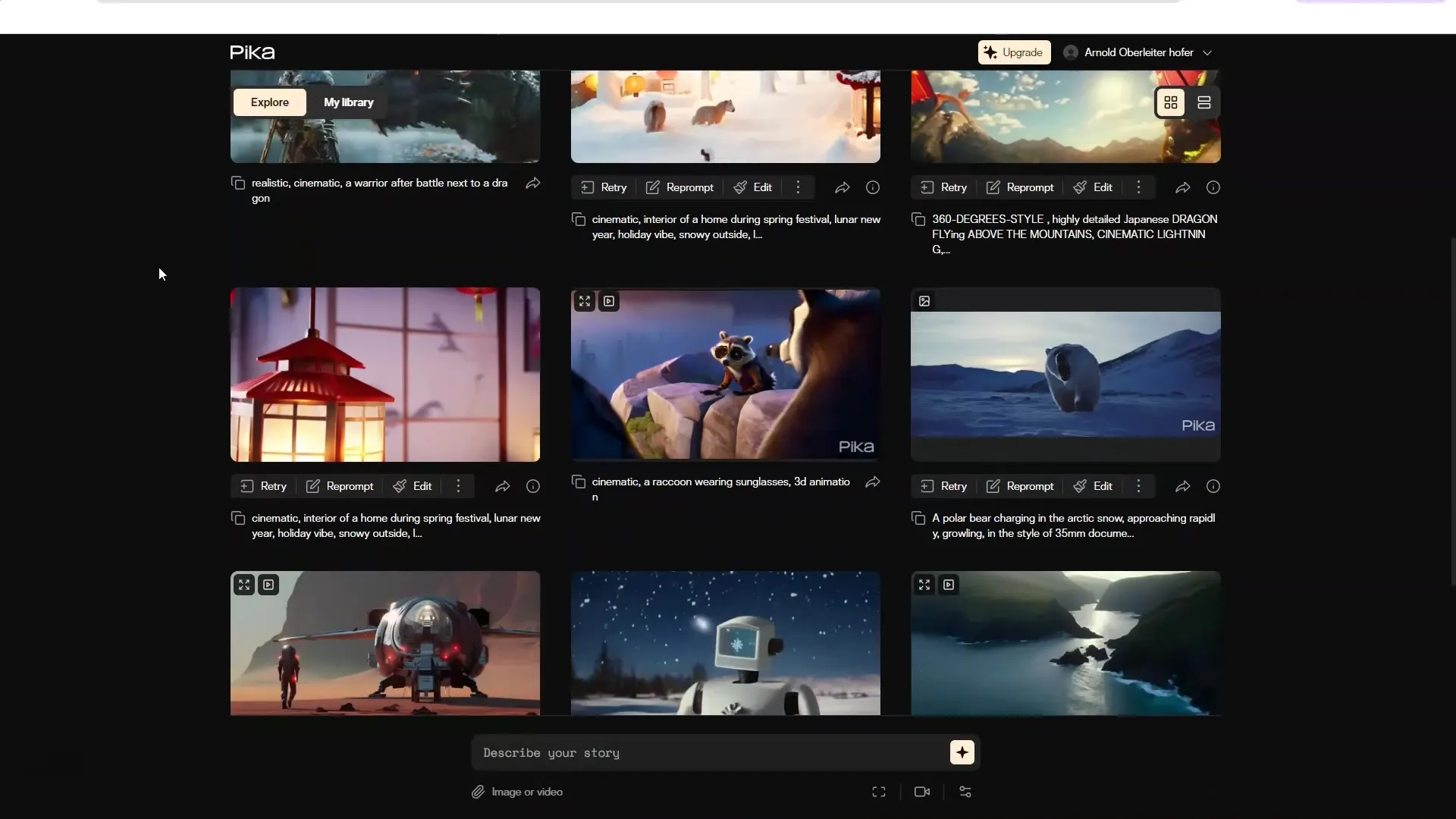
3. Criação de um Vídeo de Texto
Para criar um vídeo a partir de texto, escolhe a opção "Texto para Vídeo". Agora podes digitar o teu texto que será transformado num vídeo. Utiliza prompts criativos aqui para criar conteúdos interessantes.
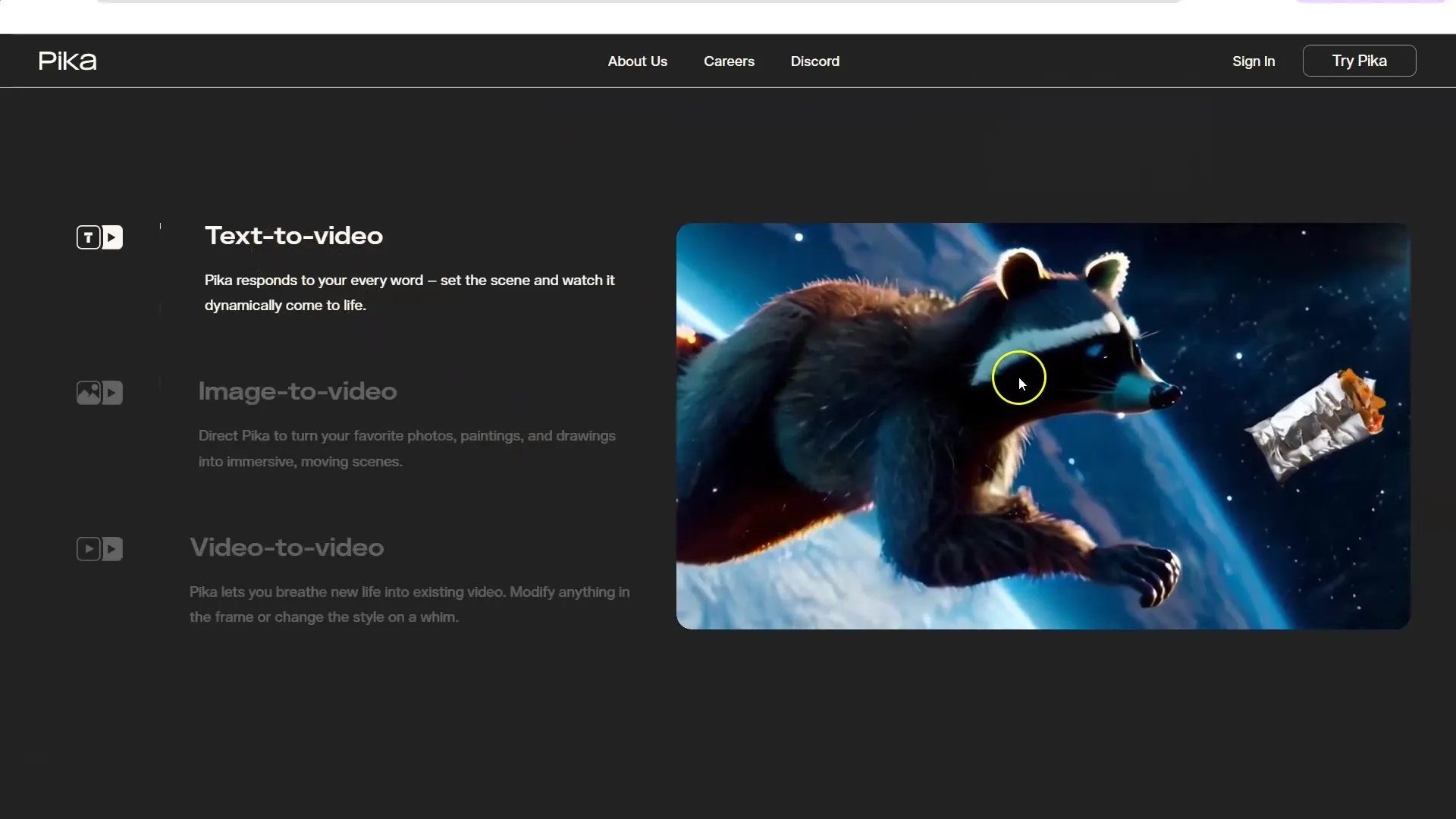
Assim que digitares o teu texto, clica em "Gerar". A ferramenta começará agora a gerar um vídeo com base no teu texto.
4. Utilização de Imagem-para-Vídeo
Se quiseres usar uma imagem, clica em "Imagem para Vídeo". Faz o upload de uma imagem que desejas animar. Em seguida, podes adicionar novamente prompts criativos para moldar a animação.
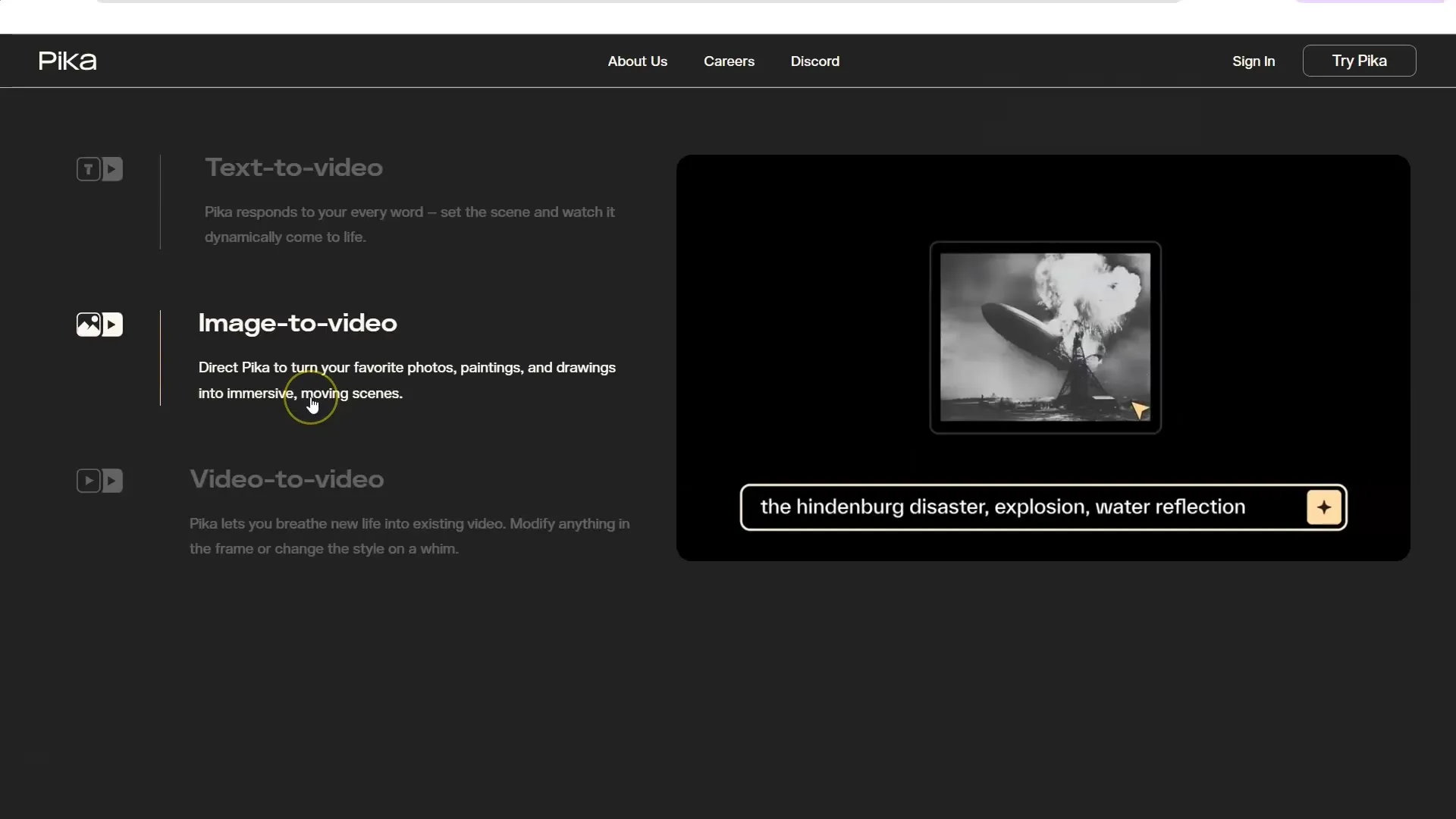
Inicia o processo de geração e aguarda alguns segundos até que o vídeo seja criado.
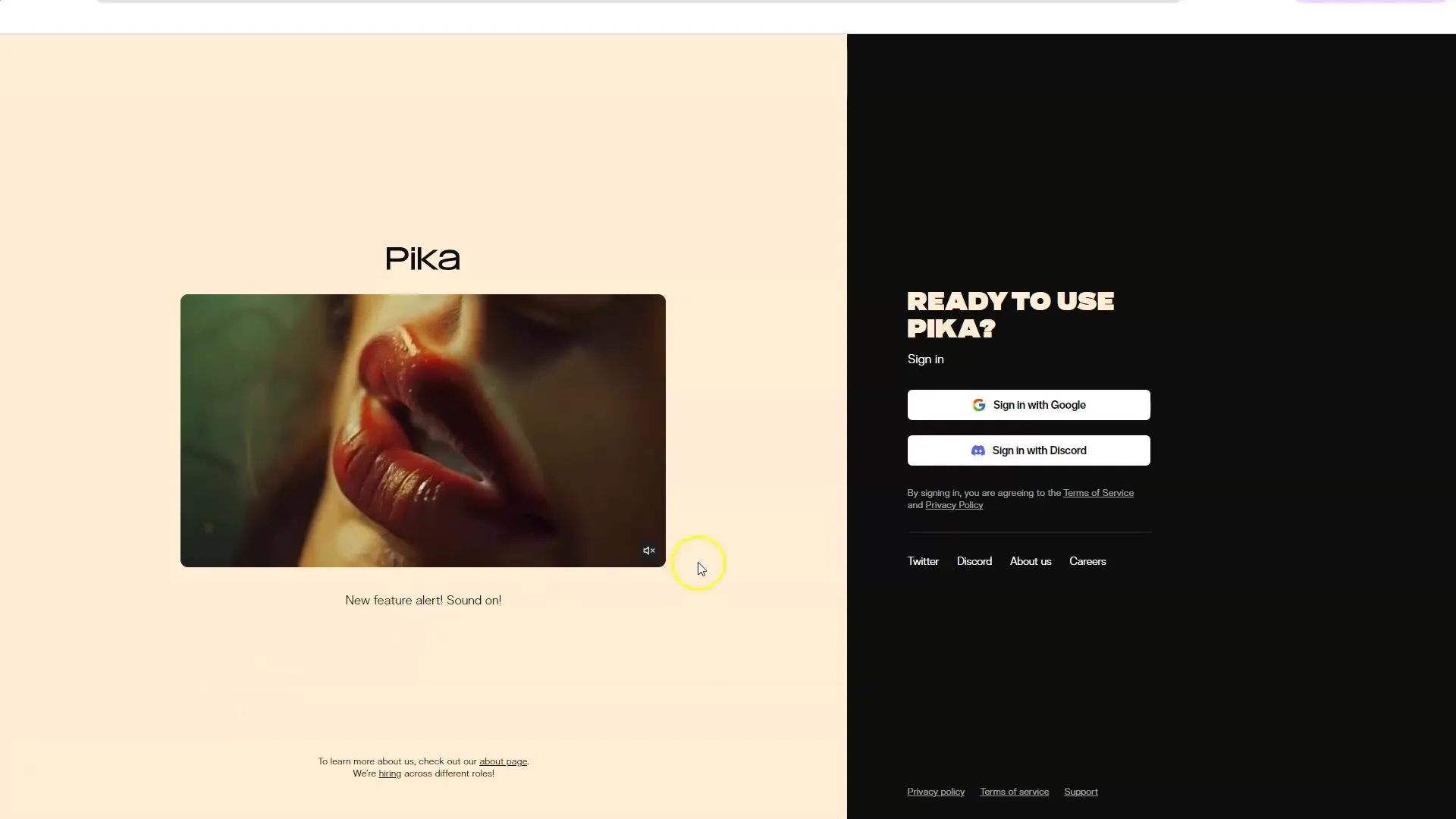
5. Aplicação de Vídeo-para-Vídeo
A função de Vídeo-para-Vídeo permite-te editar vídeos existentes. Carrega um vídeo do teu computador e seleciona a opção correspondente.
Aqui podes continuar a ajustar o vídeo e realizar vários tipos de modificações, como remover ou adicionar elementos ao vídeo.
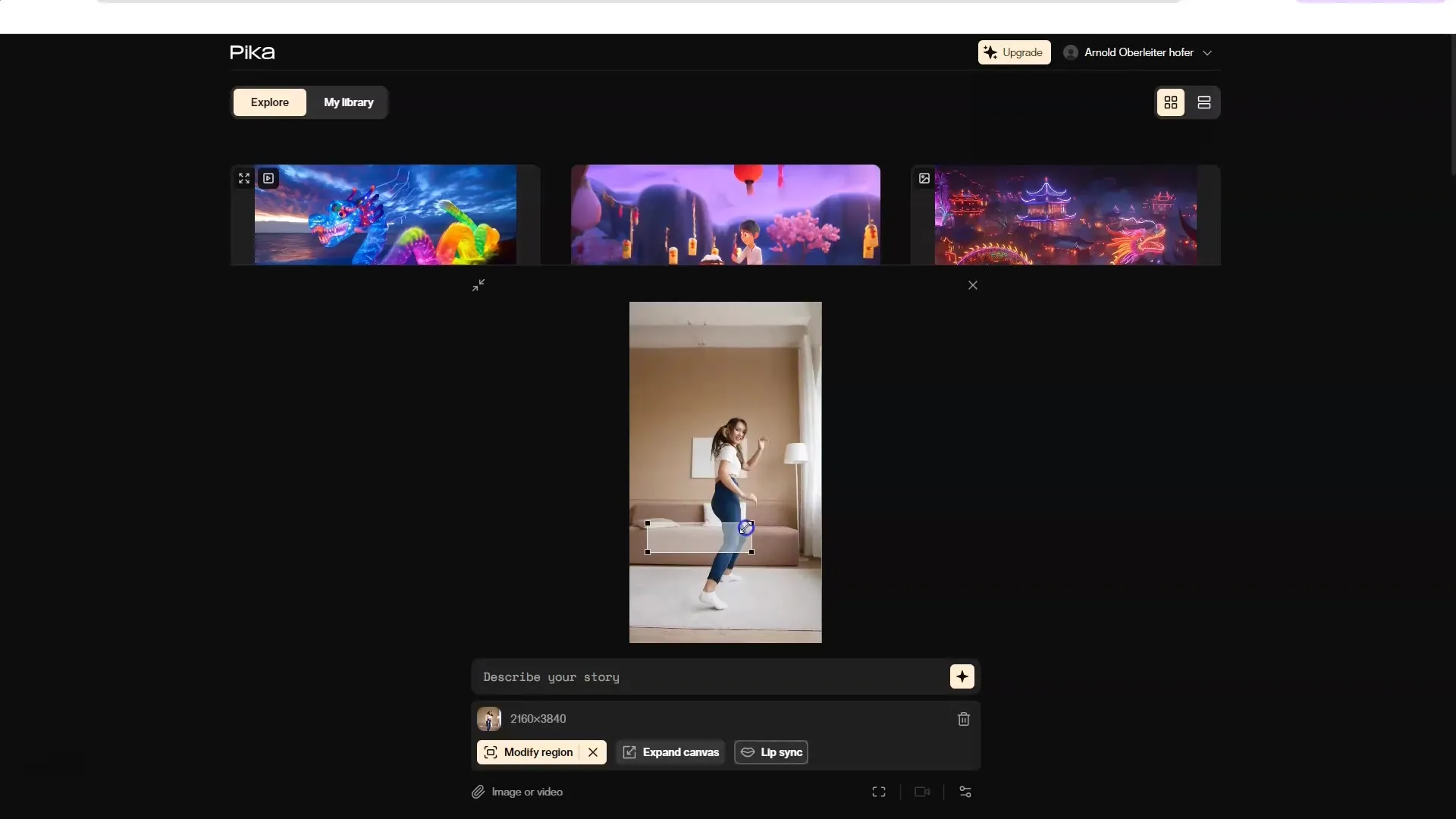
6. Edição e Adaptação do Vídeo
Uma das funcionalidades mais emocionantes do PikaLabs é a capacidade de modificar vídeos existentes. Podes alterar a região ou ajustar a relação de aspeto. Usa o "Modificar Região" para alterar diferentes elementos dos teus vídeos.
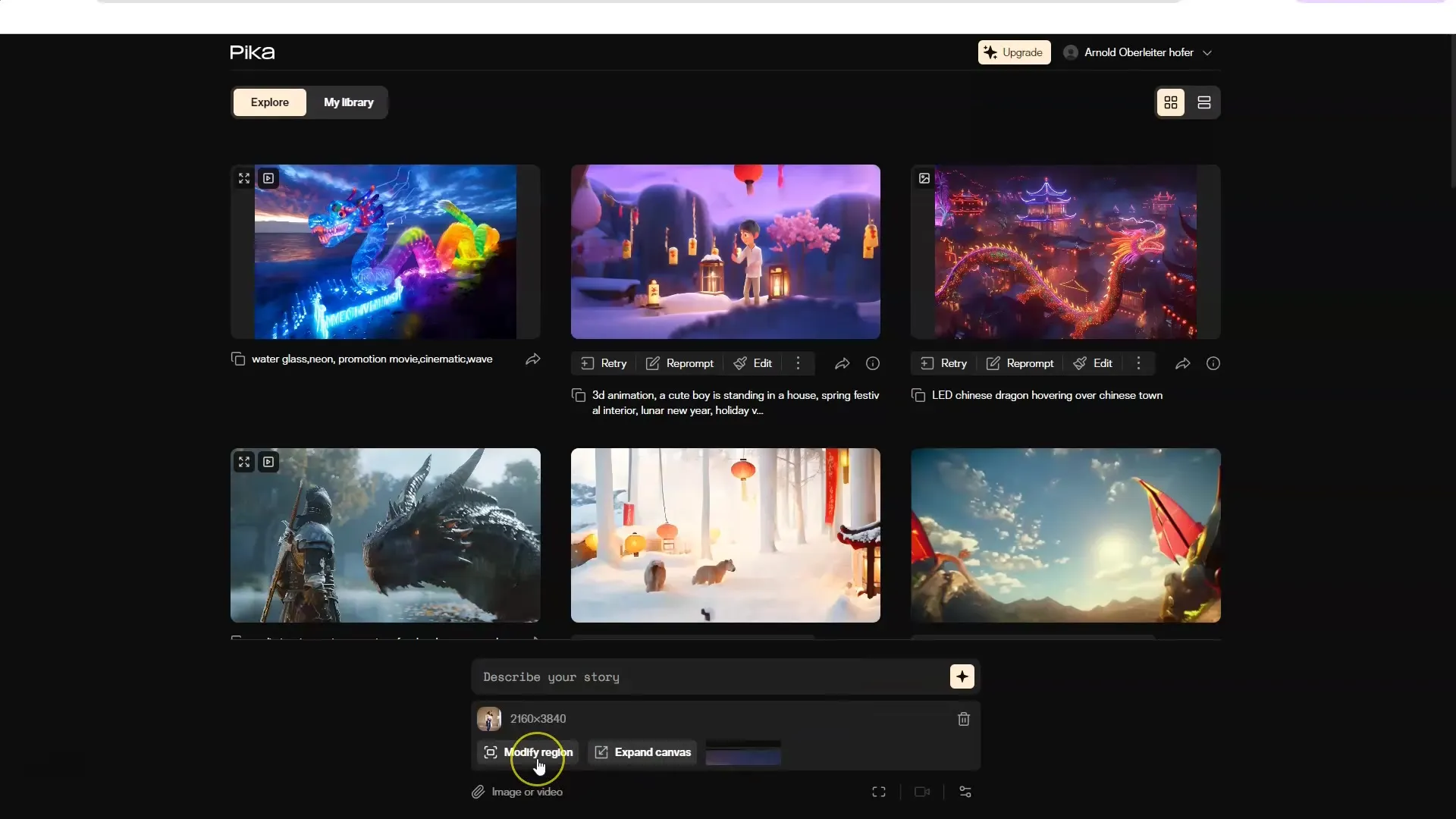
Clica em "Expandir" para fazer os ajustes relativos à relação de aspeto. Aqui podes converter o vídeo para o formato de tua escolha.
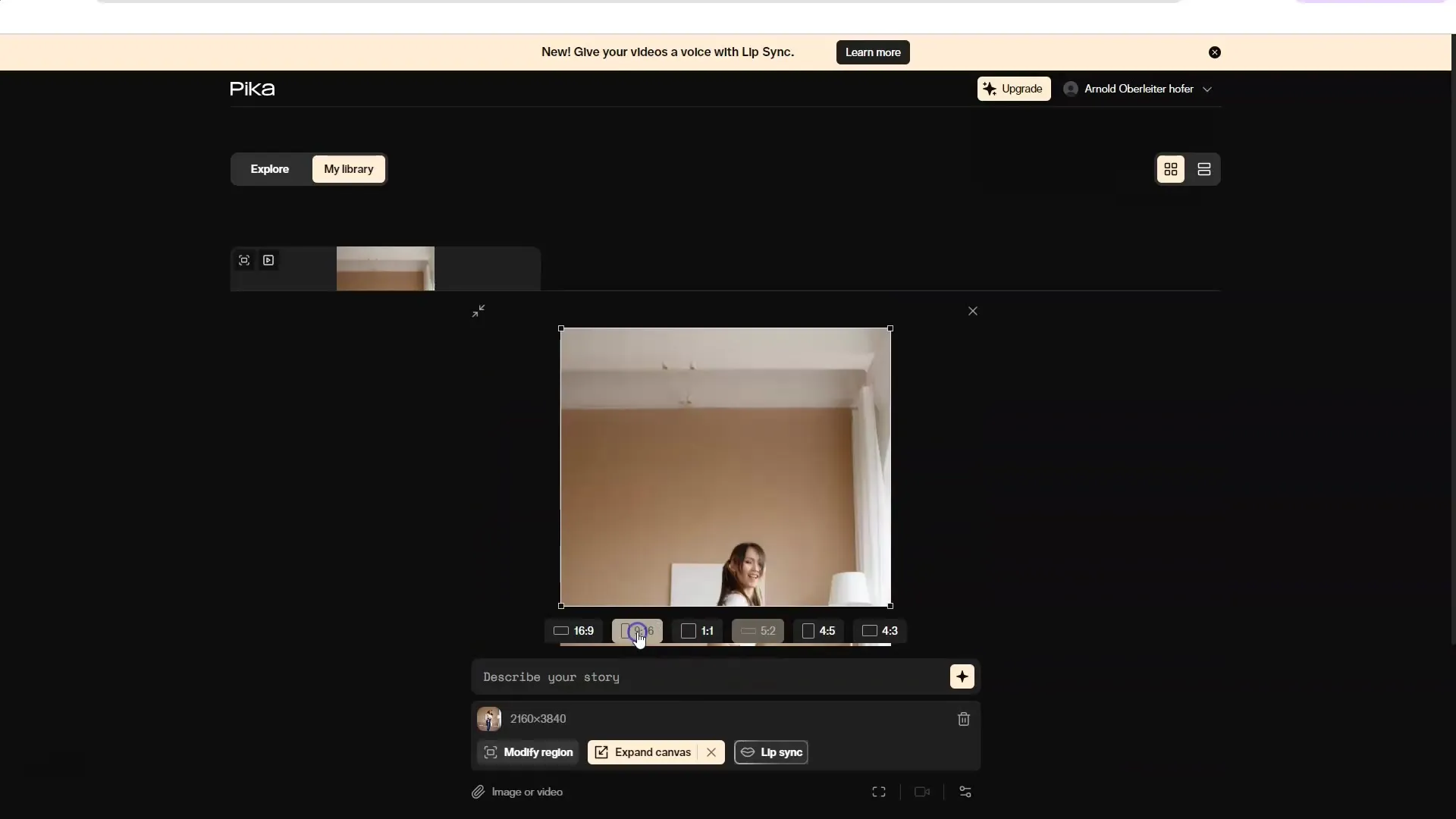
7. Utilizar a função de sincronização labial
A função de sincronização labial é extremamente útil quando você tem um vídeo de uma pessoa falando. Primeiro, carregue um vídeo curto de você falando.

Em seguida, clique em "Sincronização Labial" e ajuste os parâmetros de fala desejados.
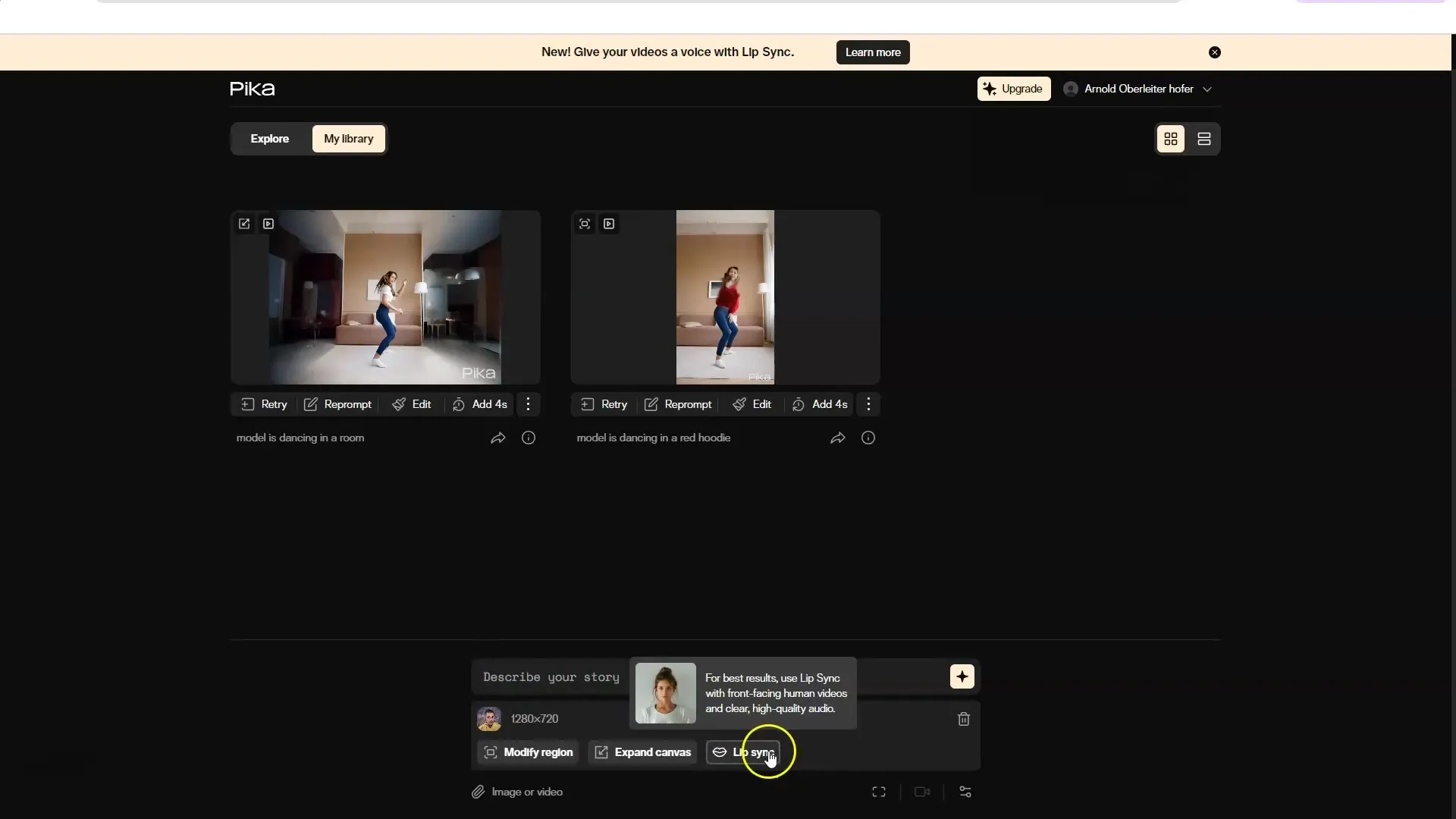
8. Utilização de vozes profissionais
Se deseja usar uma voz mais profissional para seu áudio, pode usar ferramentas como 11 Labs para criar o áudio e depois carregá-lo no PikaLabs.
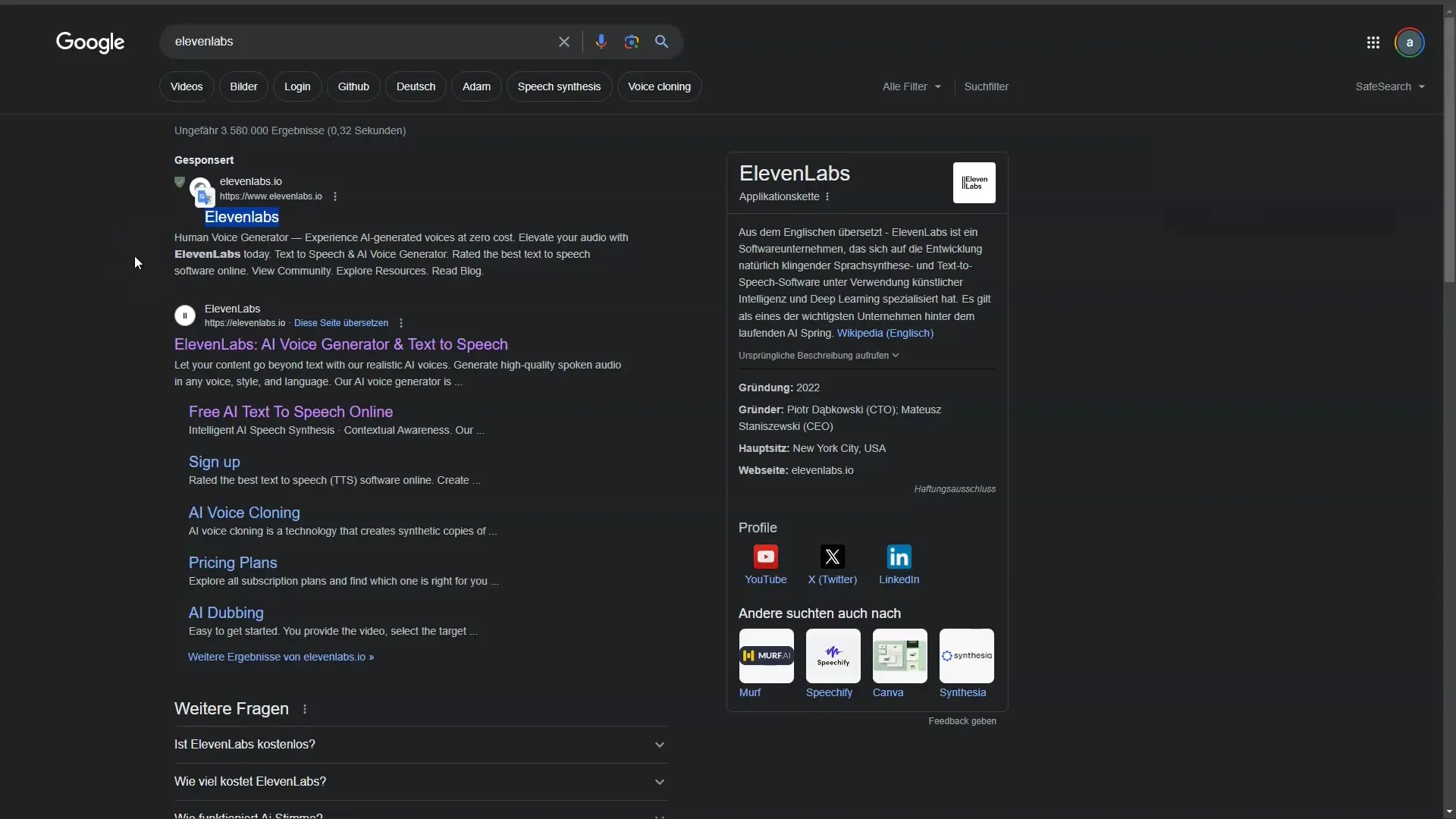
Carregue o áudio gerado em seu projeto e selecione "Anexar e Continuar" para conectá-lo ao seu vídeo.
9. Teste e mostre seu vídeo
Depois de concluir todas as customizações, teste seu vídeo para garantir que tudo esteja como desejado. Clique em "Gerar" e aguarde a criação do vídeo final.
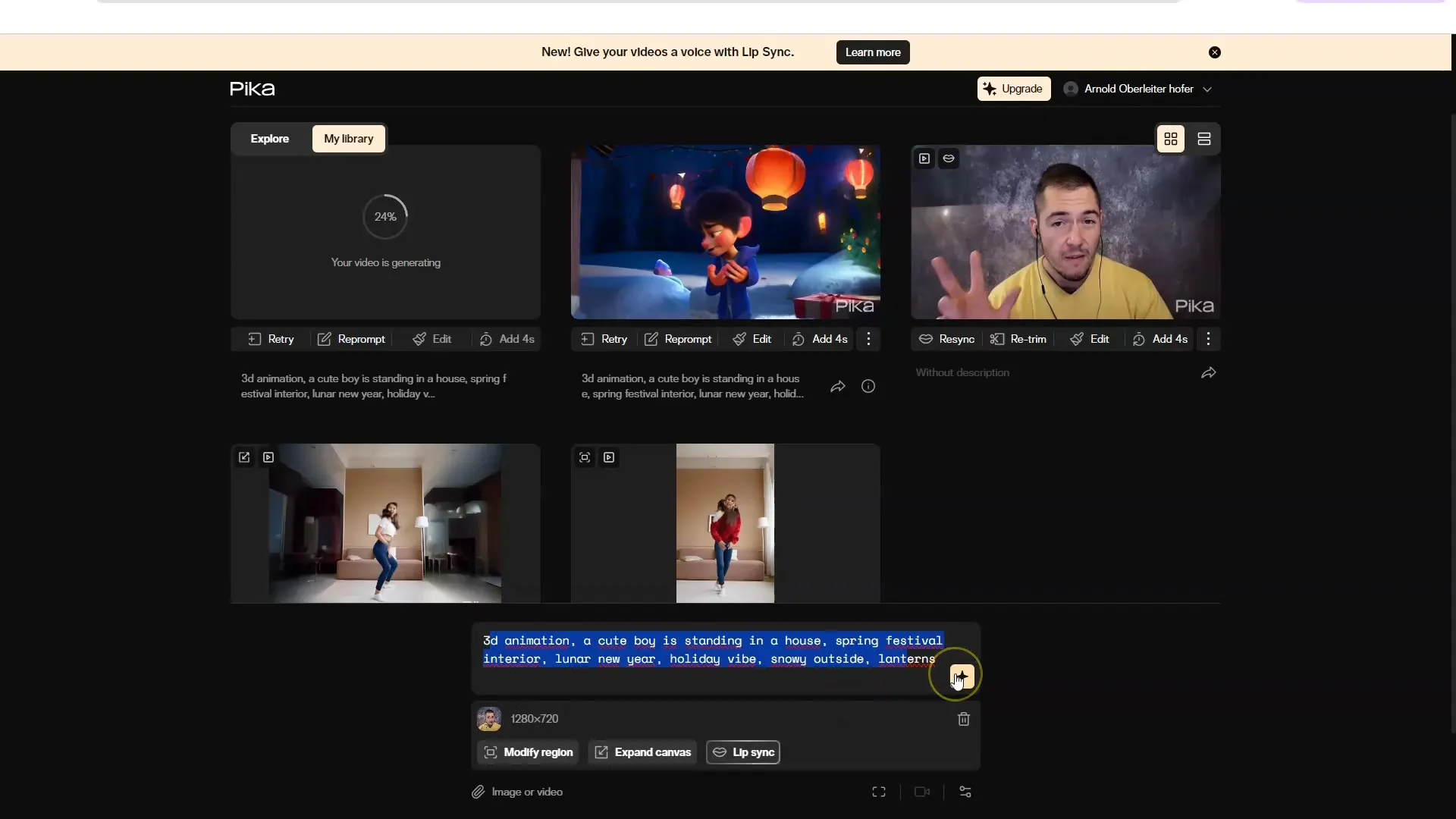
Veja o resultado e ajuste os parâmetros, se necessário, para otimizar a qualidade e alcançar os efeitos desejados.
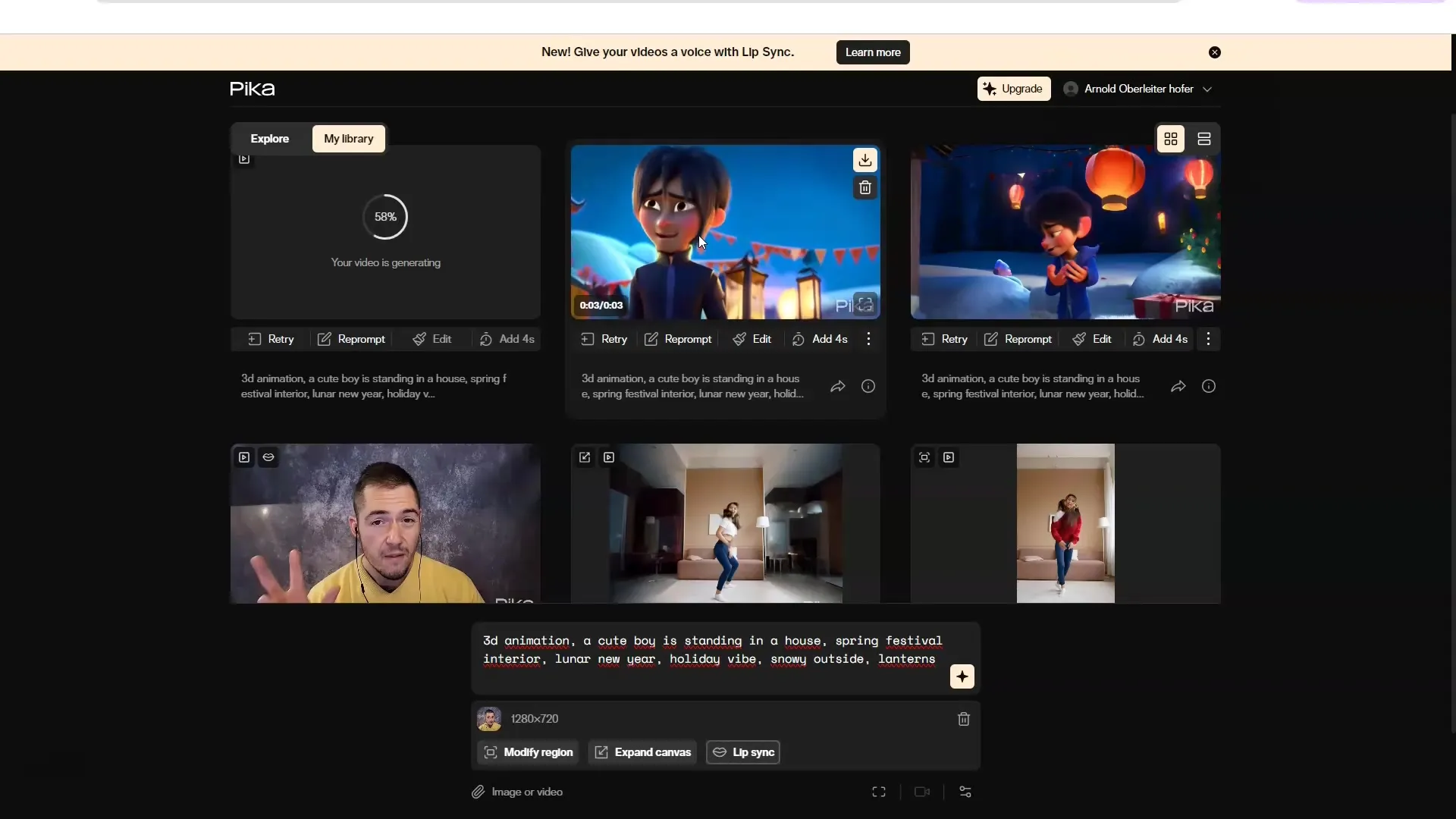
10. Alcançando o próximo nível
Quando estiver confortável com o uso do PikaLabs, comece a criar projetos mais complexos, talvez até animações ou curtas-metragens. Experimente diferentes funções e seja criativo.
Resumo
Com o PikaLabs, você tem uma ferramenta poderosa em mãos para criar vídeos criativos e cativantes. Seja para textos, imagens ou outros vídeos, as possibilidades são praticamente infinitas. Utilize os passos descritos neste guia para aprimorar suas habilidades e criar conteúdos impressionantes.
FAQ
O que é o PikaLabs?O PikaLabs é uma plataforma que permite criar e editar vídeos a partir de textos, imagens ou outros vídeos.
Posso usar o PikaLabs gratuitamente?Sim, você pode se inscrever gratuitamente e testar algumas funcionalidades sem pagamento.
Como funciona a função de sincronização labial?Você carrega um vídeo primeiro e adiciona síntese de voz profissional para criar as movimentações labiais sincronizadas com a gravação de áudio.
Que tipos de vídeos posso criar?Você pode criar e editar vídeos de texto para vídeo, imagem para vídeo e vídeo para vídeo.
Existe uma comunidade para usuários do PikaLabs?Sim, você pode ver os resultados de outros usuários e se inspirar.


